如果你有特別注意「Tab Search」這個功能,你會發現 Google Chrome和 Firefox 等瀏覽器都已經內建「搜尋分頁」這個功能。
Chrome的這個功能,在之前的文章裡曾經介紹過「如何啟用「Chrome 搜尋分頁」功能,快速搜尋到你要的Chrome 分頁」,當時還是開發中的一個功能,目前在 Chrome 89版後已經內建此功能。開啟Chrome後你可以在右上角發現多出一個向下的小箭頭,此為新增的「搜尋分頁」功能,它可以幫助你快速查找開啟的眾多分頁。
至於在Firefox 94.01版上開啟時,你可能頓時會看不出這個功能在何處?在Firefox比較特別的是,你必須要開到一定的分頁,這個功能才會出現。
如何在 「Microsoft Edge啟用Tab Search」?
目前在 Microsoft Edge 96版尚未提供此功能,不過我們可以透過一些方式去開啟,參考作法如下:
STEP1.
選取 Microsoft Edge > 右鍵 > 內容
STEP2.
捷徑 > 目標 > 新增 >「 --enable-features=msTabSearch」
STEP3.
開啟左上角的「垂直索引標籤」> 可以看到多了一個「搜尋索引標籤」選項
另外你也可以在 Google Chrome及Microsoft Edge上使用「搜尋分頁的快速鍵」去快速開啟它👉【Ctrl+Shift+A】
結語:
以往在「搜尋分頁」時需要一個個去點擊分頁,十分沒有效率,現在「搜尋分頁」這個功能對於喜歡開眾多分頁的使用者來說,真的是一項很方便的功能。
▼延伸閱讀:
👉
如何讓新版 Microsoft Edge 預設使用 InPrivate 模式啟動 | 啟動 InPrivate
的四種方式

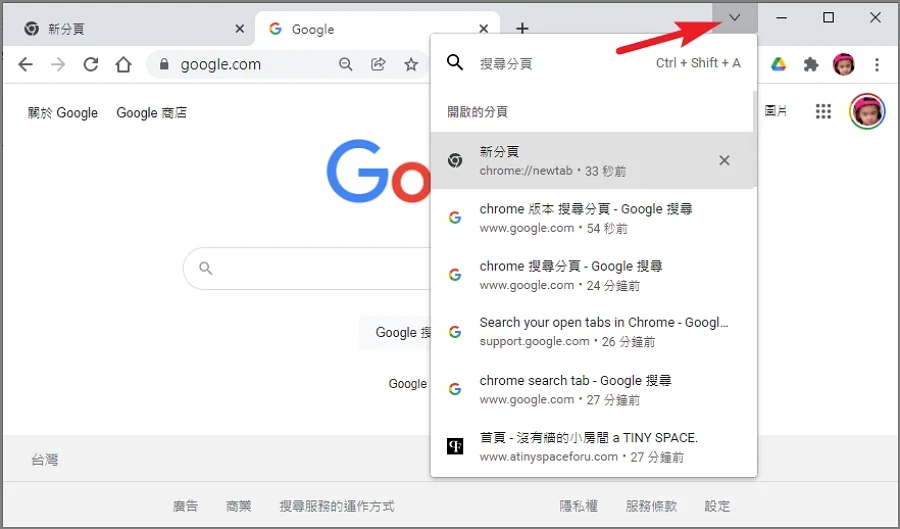

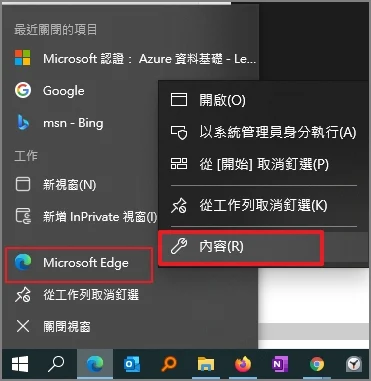

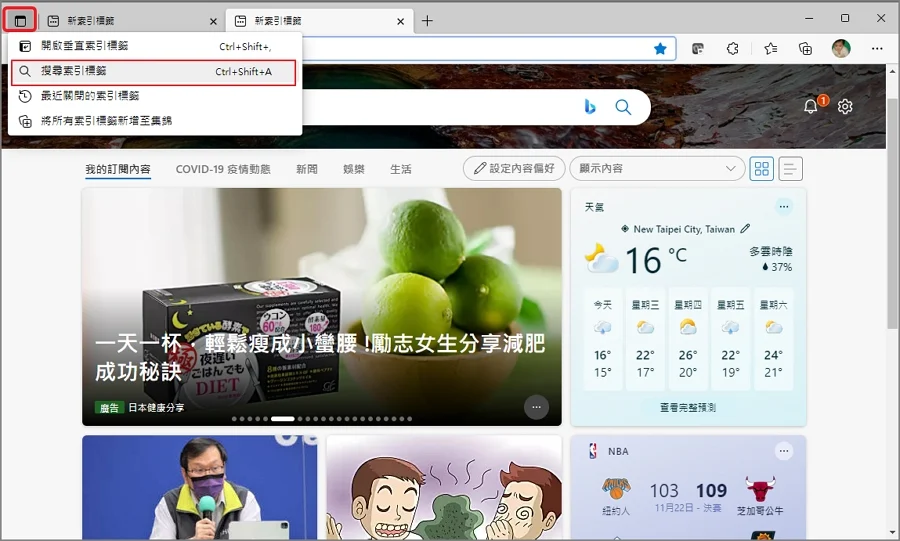











0 留言